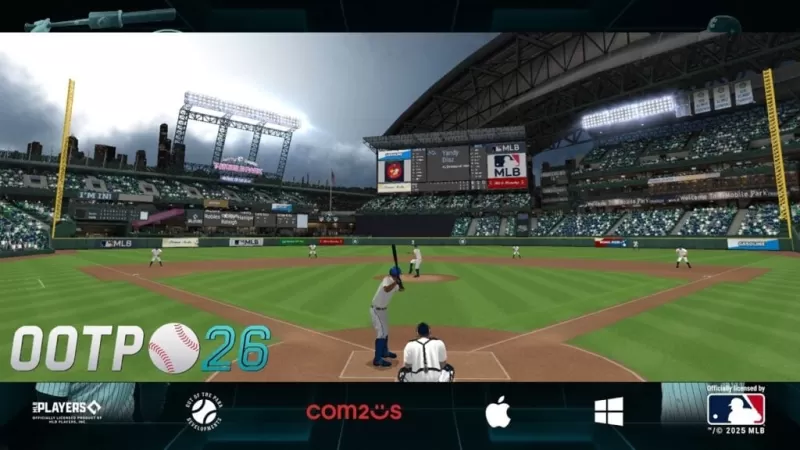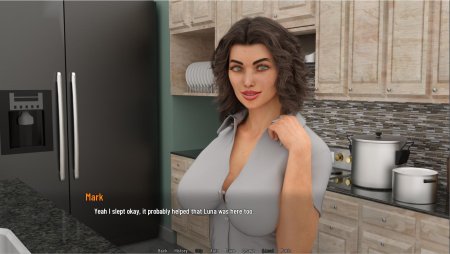Call of Duty: Black Ops 6'da grenli ve bulanık grafikleri sorun giderme
Call of Duty hayranları üst düzey görseller bekliyor. Ancak, Black Ops 6 bazen kısa düşebilir, oyun ve daldırmayı etkileyebilir. Bu kılavuz, tahıl ve bulanıklık sorunlarının çözülmesine yardımcı olur.
Neden tahıl ve bulanık?
Optimal donanım ayarlarına rağmen Black Ops 6 görselleriniz subpar ise, oyun içi ayarlar muhtemelen suçludur. Güncellemeler bazen seçenekleri varsayılanlara sıfırlayabilir. Anahtar ayarlar grafik menüsündedir, özellikle ekran, kalite ve görünüm sekmeleridir. Kalite sekmesi en etkili ayarları tutar.
Bulanıklık etkilerini devre dışı bırakma
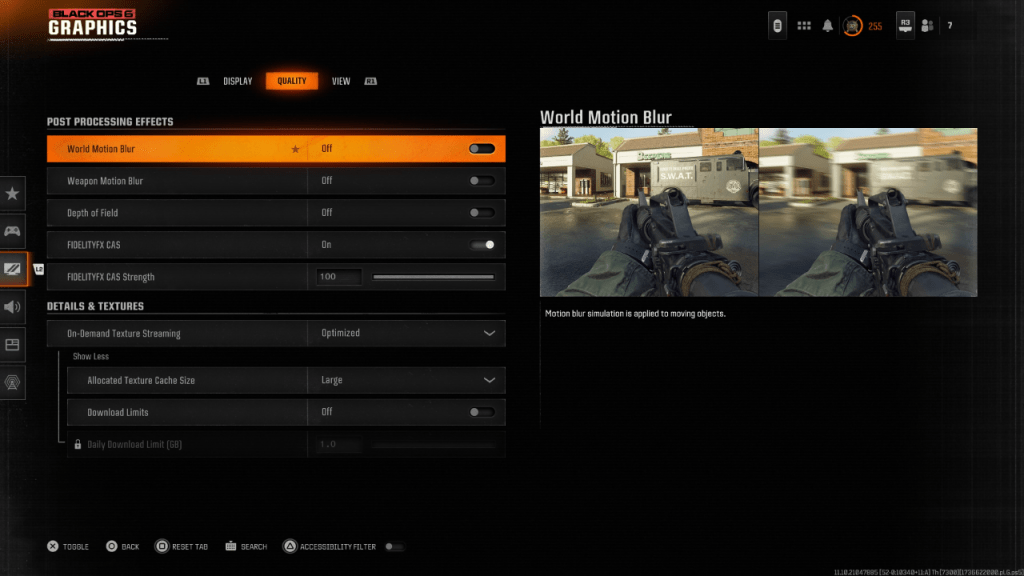
Hareket bulanıklığı ve alan derinliği, sinematik hissi arttırırken, bulanıklık, hızlı tempolu oyundaki hedef edinimi engeller. Onları devre dışı bırakmak için:
- Grafik ayarlarına, ardından Kalite sekmesine gidin.
- "İşleme Sonrası Etkileri" ni bulun.
- "Dünya Hareket bulanıklığı", "Silah Hareketi Bulanıklık" ve "Alan Derinliği" ni "KAPALI" olarak ayarlayın.
netliği ve keskinliği geliştirmek
Yanlış gama ve parlaklık ayarları da görüntü kalitesini etkileyebilir.
- Grafik ayarlarında Ekran sekmesine erişin.
-
- Call of Duty * logosu zar zor görünene kadar gama/parlaklık kaydırıcısını ayarlayın (50 değeri genellikle iyi çalışır, ancak gerektiği gibi ayarlayın).
- Kalite sekmesinde, "Fidelityfx cas" ın "açık" olduğundan emin olun. Maksimum keskinlik için "FidelityFX CAS Mukavemeti" kaydırıcısını 100'e çıkarın.
Sorunlar devam ederse, isteğe bağlı doku akışı sorun olabilir.
Dokuları ve ayrıntıları optimize etme
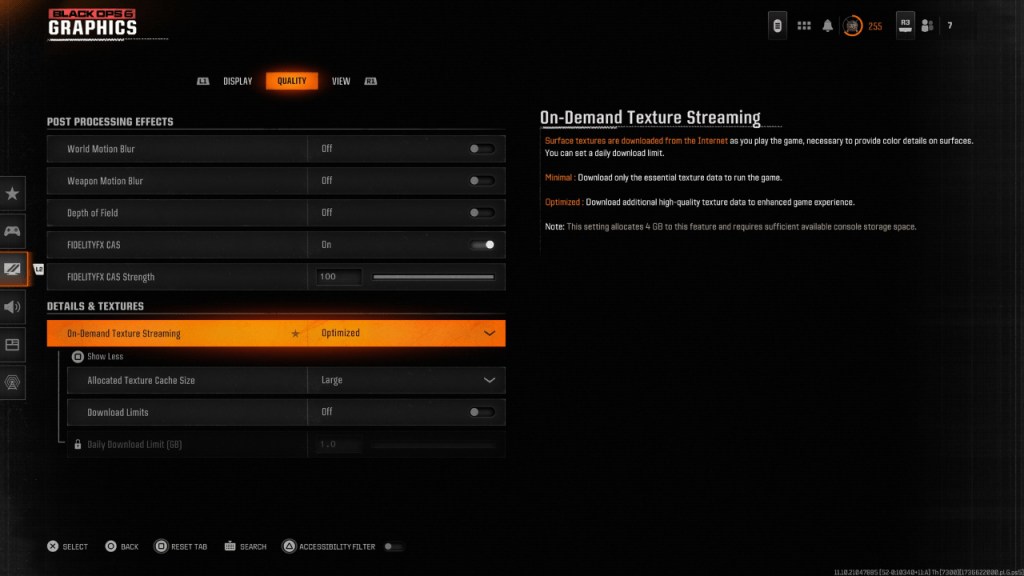
İsteğe bağlı doku akışı, depolama alanından tasarruf ederken görüntü kalitesini tehlikeye atabilir. Optimal görseller için:
- Kalite sekmesinin altındaki Ayrıntılar ve Doku ayarlarına gidin.
- "İsteğe bağlı doku akışı" ı "Optimize" olarak ayarlayın.
- Ek seçenekleri ortaya çıkarmak için "Daha Fazlasını Göster" i tıklayın.
- "Tahsis edilen doku önbellek boyutu" ı "büyük" olarak ayarlayın.
- "İndirme Limits" i "Kapalı" olarak ayarlayın (İnternet planınız izin veriyorsa).
Bu ayarları ayarlayarak, Call of Duty: Black Ops 6 'nın görsel sadakatini önemli ölçüde geliştirmelisiniz.